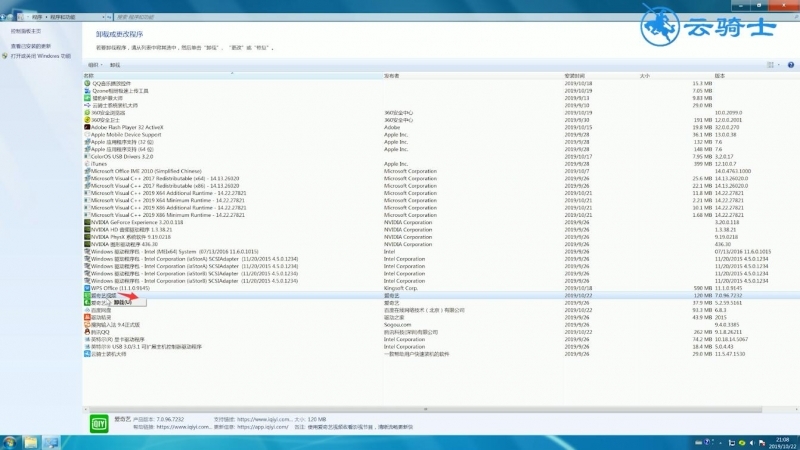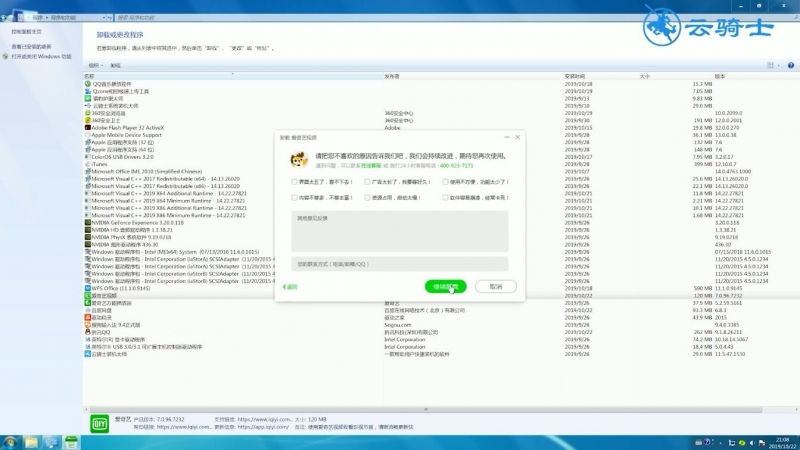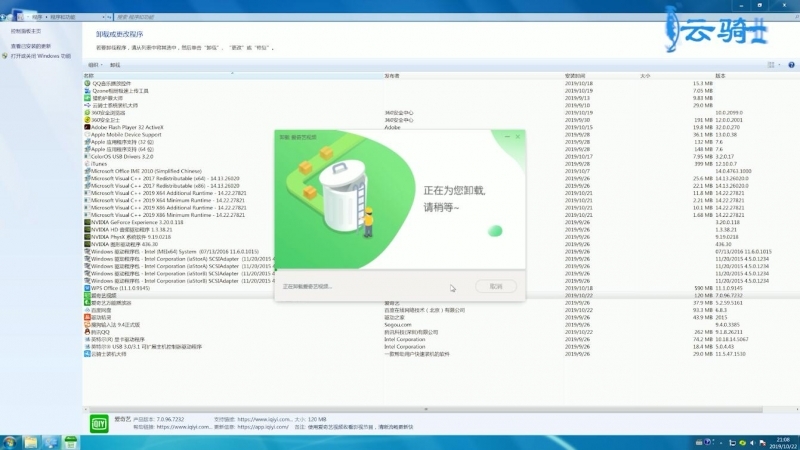Ready 很多朋友会使用 爱奇艺 这款视频浏览软件观看视频,有时会遇到爱奇艺播放失败的情况,下面跟着房子一起来看解决方法。 以360安全浏览器10.0.2099版本, 360安全卫士 12.0.0版本为
很多朋友会使用爱奇艺这款视频浏览软件观看视频,有时会遇到爱奇艺播放失败的情况,下面跟着房子一起来看解决方法。
以360安全浏览器10.0.2099版本,360安全卫士12.0.0版本为例
方法一:清除浏览器缓存
1第一步打开360安全浏览器,点击三横图标,选择清除上网痕迹

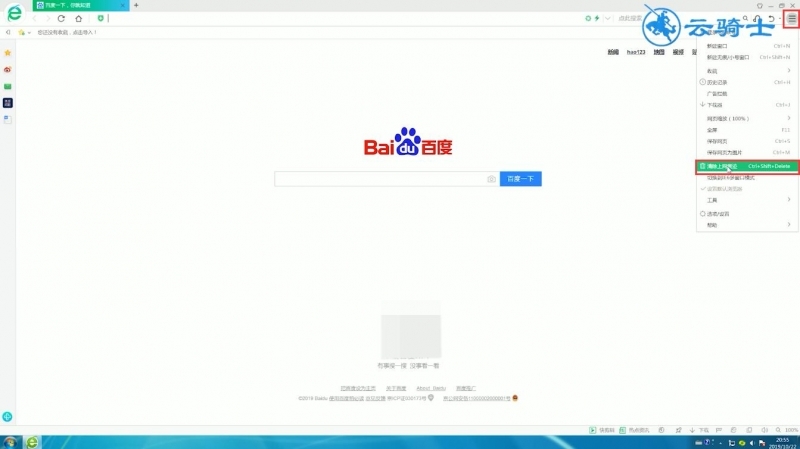
2第二步清除这段时间的数据旁边,选择清理范围,勾选清除项,点击立即清理即可
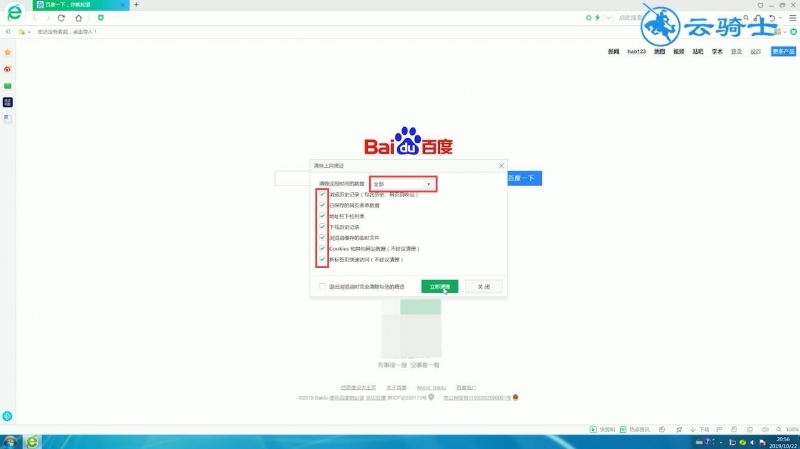
方法二:用安全卫士修复
3第三步打开360安全卫士,切换到功能大全选项,点击电脑安全栏,点击人工服务
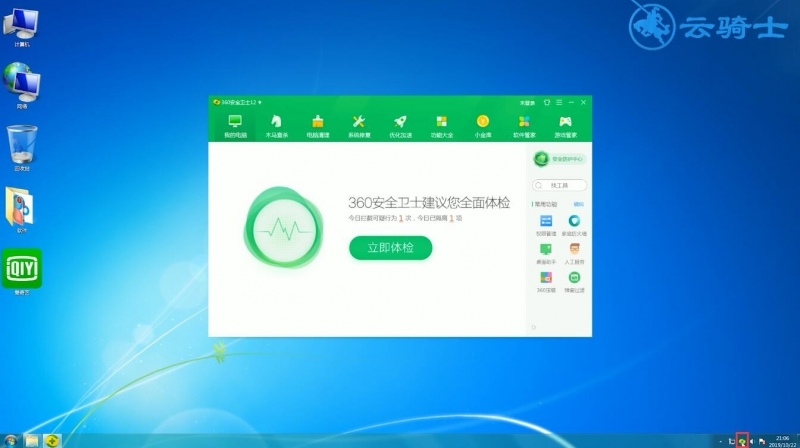
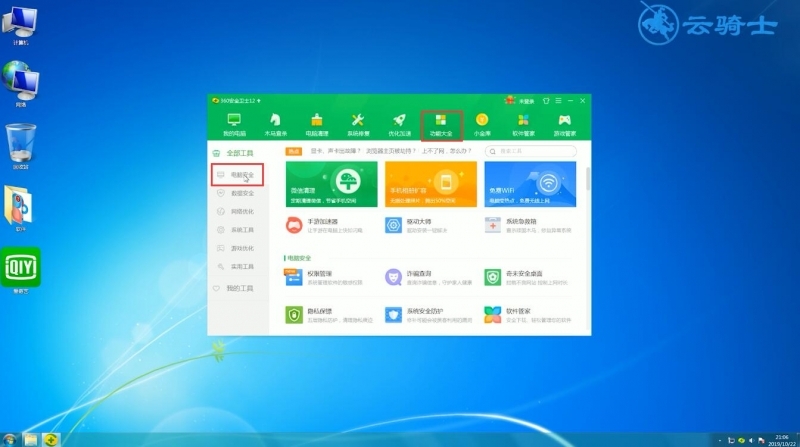
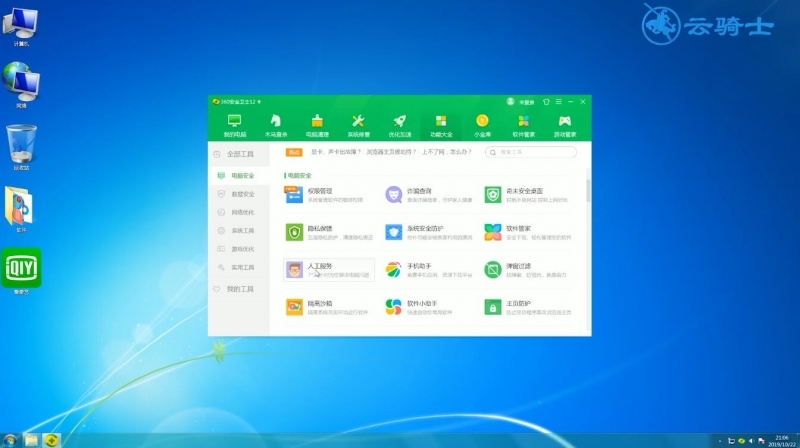
4第四步在搜索中输入爱奇艺播放失败,查找方案
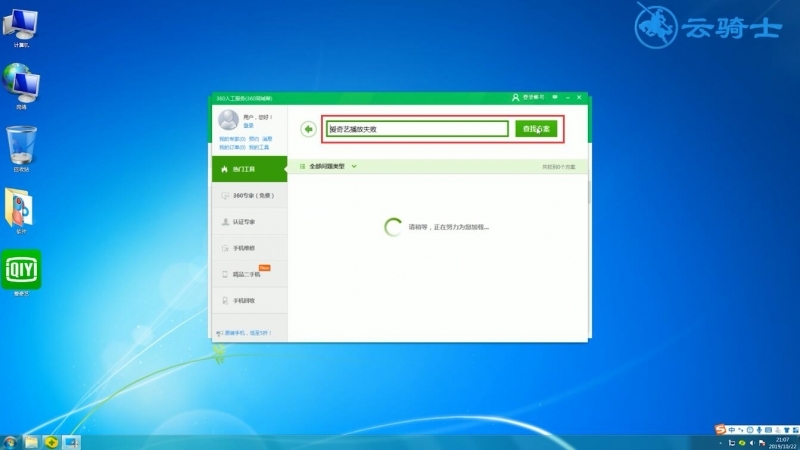
5第五步在查找结果中,点击相对应选项旁边的立即修复,待修复完成即可
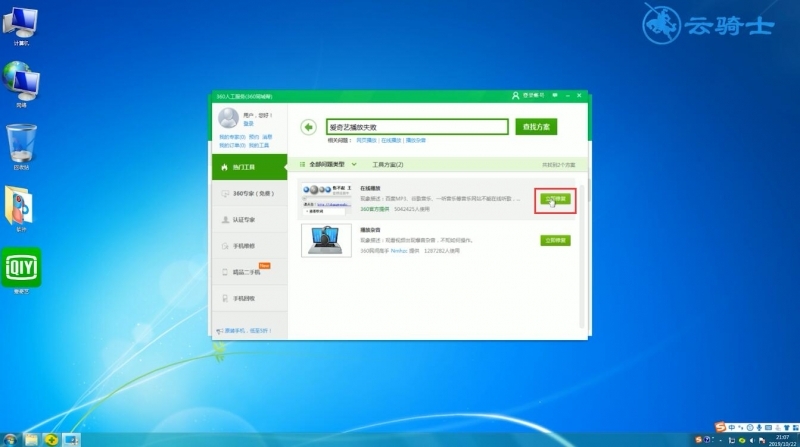
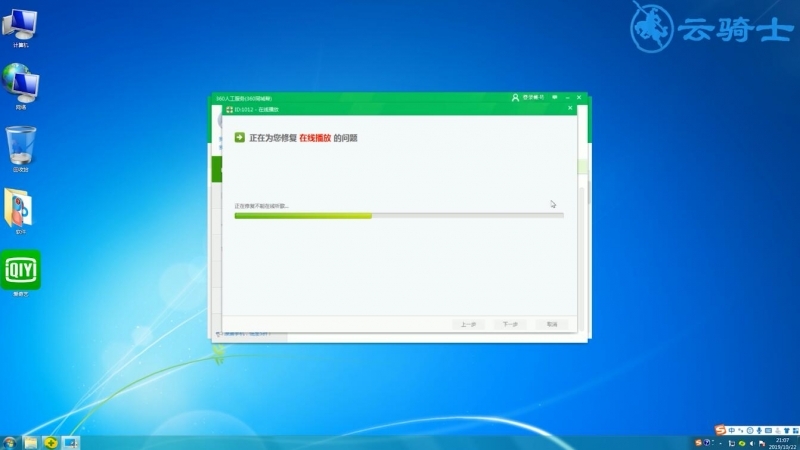
方法三:播放器出现问题
6第六步鼠标单击开始菜单,选择控制面板

7第七步进入页面,在程序下方点击卸载程序
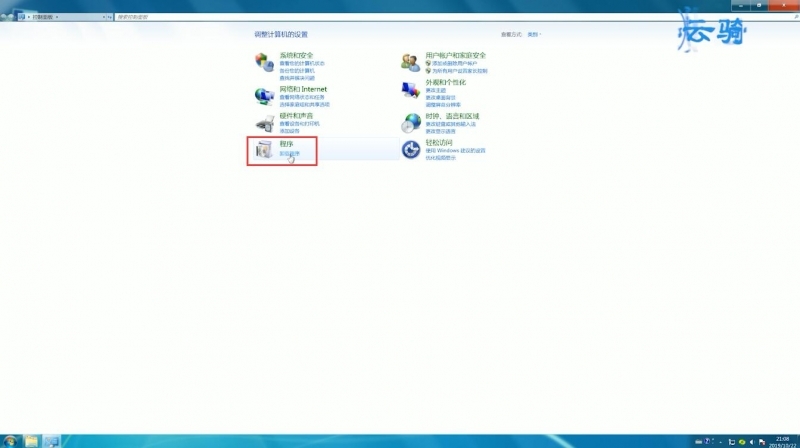
8第八步找到爱奇艺视频,右键单击它,卸载,卸载完成后,重新下载安装就可以了